Cómo crear Acciones para tus Campañas de Email Automation
¿Te gustaría asociar un Suscriptor a una Lista de acuerdo al comportamiento que ha tenido en una Campaña anterior? Esa es solo una de las cosas que podrás hacer utilizando las Acciones de Automation. ¡Entérate más sobre esta funcionalidad!
Gracias a este elemento podrás realizar diferentes acciones en base a las interacciones que el Suscriptor ha tenido con respecto a envíos previos, por ejemplo, abrir un Email o no abrirlo, hacer clic en un enlace específico o no hacerlo. Sigue leyendo y descubre cómo configurar diferentes Acciones.
Paso a paso para crear Acciones para tus Campañas de Email Automation
Ingresa a tu cuenta de Doppler y dirígete a la sección “Automation” ubicada en el menú. Si todavía no tienes una cuenta, puedes crearla gratis aquí.
Elige el tipo de Automation que deseas crear: Fechas Programadas, Suscripción a Listas, Envío RSS o Comportamiento en Campaña.
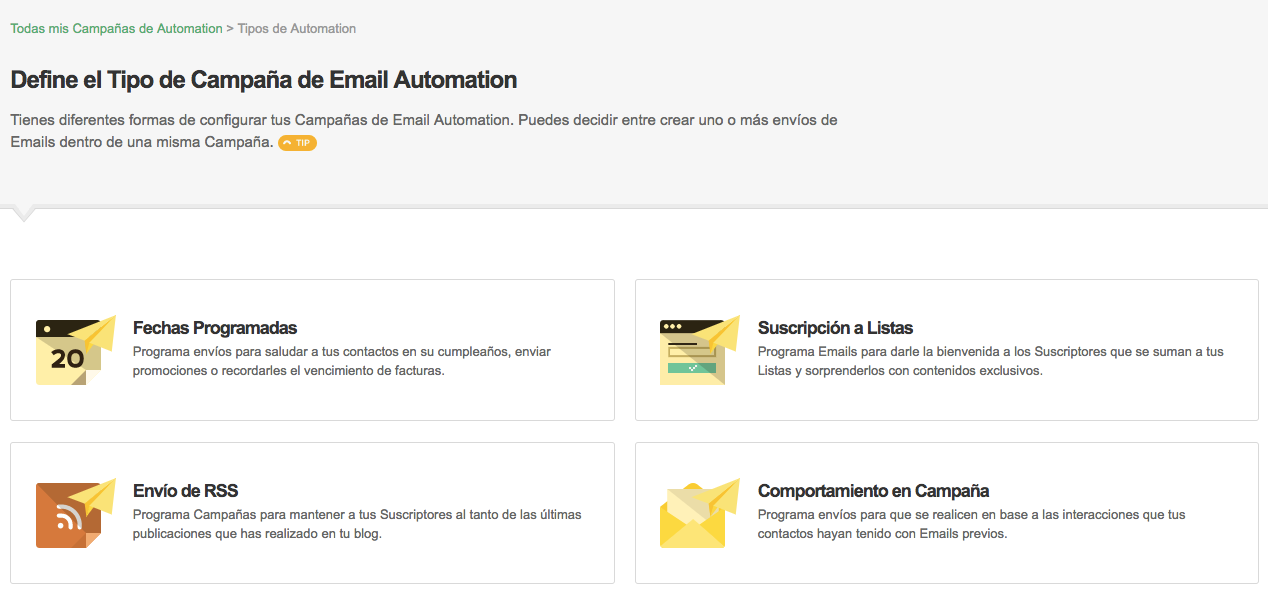 Una vez que hayas seleccionado la Lista a la que deseas asociar tu Campaña, haz clic en el icono + presente en el lienzo y selecciona la opción «Acción».
Una vez que hayas seleccionado la Lista a la que deseas asociar tu Campaña, haz clic en el icono + presente en el lienzo y selecciona la opción «Acción».
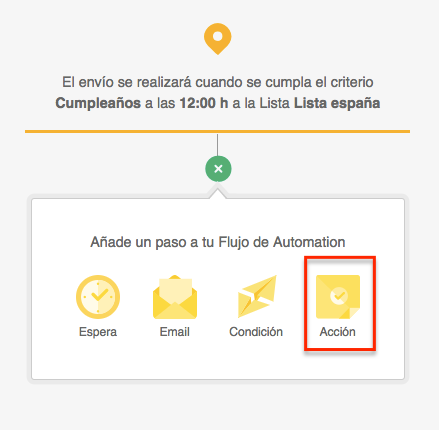
Elige la que desees usar: Asociar un Suscriptor a Lista o Reenviar Email modificando el Asunto.
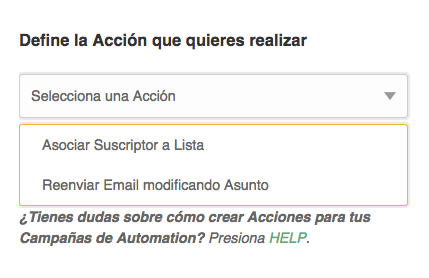
Puedes optar por Asociar un Suscriptor a Lista si, por ejemplo, quieres que un Suscriptor que haya hecho clic en un enlace específico vaya a parar a una Lista, mientras que los que no han hecho clic, sean dirigidos a otra distinta. Si eliges esta opción, necesitarás definir la Lista a la que quieres enviar al Suscriptor, teniendo en cuenta que ésta debe estar previamente creada.
Puedes elegir la opción Reenviar Email modificando el Asunto para que, por ejemplo, aquellos Suscriptores que no abrieron tu Newsletter, reciban un reenvío con un Subject diferente para así tener una segunda oportunidad de que abran tu Campaña.
¿Estás listo para comenzar a utilizar Acciones en tus envíos de Automation? ¡Pruébalas hoy mismo!
¡Que tengas una gran Campaña!

 ES
ES EN
EN


En el campo » email» me arroja el error debes crear un email pero no aparece donde debo crearlo.
Hola Sebastián, en este mismo post te indica que donde puedes definir una acción, también puedes crear el Email que quieres que dispare tu flujo de Automation. Cuando selecciones esta opción, a la izquierda de tu pantalla se desplegarán los campos que tienes que configurar además del contenido del Email: Asunto y Pre encabezado, Email de Remitente y Respuesta y más. Debes configurar ambas cuestiones para que no te marque error. ¡Espero te sirva! Si sigues con dudas escríbenos a [email protected] y te ayudaremos. Saludos, Fernanda de Doppler